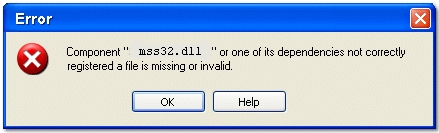Секој медиум за складирање може да стане засолниште за малициозен софтвер. Како резултат, може да изгубите вредни податоци и да ризикувате да ги инфицирате другите други уреди. Затоа, најдобро е да се ослободите од сето ова што е можно поскоро. Како можеме да ги провериме и отстраниме вирусите од погонот, ќе разгледаме понатаму.
Како да проверите вируси на флеш-уред
Да започне со тоа, разгледајте ги знаците на вируси на отстранлив погон. Главните се:
- датотеки со името "авторинус";
- датотеки со наставката ".tmp";
- се појавија сомнителни папки, на пример, „ТЕМП“ или „РЕЦИКЛЕР“;
- флеш-уредот престана да се отвора;
- погонот не е исфрлен;
- датотеките недостасуваат или се претвораат во кратенки.
Во принцип, медиумот почнува да се открива побавно од компјутерот, информациите се копираат подолго подолго, а понекогаш може да се појават грешки. Во повеќето случаи, нема да биде лошо да се провери компјутерот на кој е поврзан USB-флеш-уредот.
За борба против малициозен софтвер, најдобро е да користите антивируси. Може да бидат моќни комбинирани производи или едноставни високо насочени комунални услуги. Ние ви нудиме да се запознаете со најдобрите опции.
Метод 1: Avast! Бесплатни антивируси
Денес, овој антивирус се смета за еден од најпопуларните во светот, а за наши цели е совршено погоден. Да се користи Avast! Бесплатно антивирус за чистење на вашиот USB диск, сторете го следново:
- Отворете го корисничкиот интерфејс, изберете го јазичето „Заштита“ и одете во модулот „Антивирус“.
- Изберете "Друго скенирање" во следниот прозорец.
- Одете во делот "USB / DVD скенирање".
- Ова започнува со скенирање на сите поврзани медиуми што се отстрануваат. Ако се пронајдат вируси, можете да ги испратите до Карантин или избришете веднаш.



Можете исто така да скенирате медиуми преку менито за контекст. За да го направите ова, следете серија едноставни чекори:
Десен клик на USB флеш-уредот и изберете Скенирање.
Стандардно, Avast е конфигурирано за автоматско откривање на вируси на поврзаните уреди. Статусот на оваа функција може да се провери на следниов начин:
Поставки / Компоненти / Подесувања на екранот на системот за датотеки / Скенирање на врската

Метод 2: Паметна безбедност на ESET NOD32
И ова е опција со помалку оптоварување на системот, па затоа често се инсталира на лаптопи и таблети. За да го проверите отстранливиот погон за вируси со употреба на ESET NOD32 Smart Security, направете го следново:
- Отворете го антивирусот, изберете го јазичето "Компјутерско скенирање" и кликнете "Скенирање на отстранлив медиум". Во скокачкиот прозорец, кликнете на флеш-уредот.
- По завршувањето на скенирањето, ќе видите порака за бројот на пронајдени закани и можете да изберете дополнителни активности. Можете исто така да го скенирате медиумот за складирање преку менито за контекст. За да го направите ова, кликнете со десното копче на неа и изберете "Скенирање со паметна безбедност на ESET".


Може да конфигурирате автоматско скенирање при поврзување на USB флеш-уред. За да го направите ова, одете по патот
Поставки / Напредни поставки / Антивирусни / Отстранливи медиуми
Овде можете да поставите дејство што треба да се преземе по врската.
Прочитајте исто така: Што да направите ако флеш-уредот не е форматиран
Метод 3: Kaspersky Free
Бесплатната верзија на овој антивирус ќе ви помогне брзо да скенирате какви било медиуми. Упатството за негово користење за да се заврши нашата задача е како што следува:
- Отворете го Kaspersky Free и кликнете на „Верификација“.
- Лев клик на натписот "Проверка на надворешни уреди"и во работната површина изберете го саканиот уред. Кликнете "Изврши проверка".
- Исто така, можете да кликнете со десното копче на USB флеш-уредот и да изберете "Проверете за вируси".



Запомнете да поставите автоматско скенирање. За да го направите ова, одете до поставките и кликнете „Верификација“. Овде можете да поставите антивирусно дејство при поврзување на USB флеш-уред на компјутер.
За сигурна работа на секој антивирус, не заборавајте за ажурирања на базата на вируси. Обично тие се случуваат автоматски, но неискусните корисници можат да ги откажат или целосно да ги оневозможат. Да се направи ова е многу обесхрабрено.
Метод 4: Malwarebytes
Една од најдобрите алатки за откривање на вируси на компјутер и преносни уреди. Упатството за употреба на Malwarebytes е како што следува:
- Извршете ја програмата и изберете го јазичето „Верификација“. Проверете овде Проверка на место и притиснете го копчето Прилагодете го скенирањето.
- За сигурност, проверете ги сите штиклиња пред предметите за скенирање, освен за rootkits. Обележете го флеш-уредот и кликнете "Изврши проверка".
- По завршувањето на проверката, Malwarebytes ќе предложи ставање сомнителни предмети во Карантинод каде може да се избришат.


Можете да отидете на друг пат, едноставно со десен клик на USB-флеш-уредот "Компјутер" и избор "Скенирај малициозен софтвер".
Метод 5: МекАфи Стингер
И оваа алатка не бара инсталација, не го вчитува системот и совршено наоѓа вируси, според прегледите. Користењето на МекАфи Стингер е како што следува:
Преземете го McAfee Stinger од официјалната страница
- Преземете и извршете ја програмата. Кликнете "Прилагодете го моето скенирање".
- Проверете го полето до блицот и кликнете на „Скенирај“.
- Програмата ќе ги скенира USB-флеш-уредот и Windows-папките на системот. На крајот ќе го видите бројот на заразени и исчистени датотеки.


Како заклучок, можеме да кажеме дека отстранлив погон е подобро да се проверуваат вируси почесто, особено ако го користите на различни компјутери. Не заборавајте да поставите автоматско скенирање, што ќе спречи малициозен софтвер да преземе какви било активности при поврзување на преносни медиуми. Запомнете дека главната причина за распространетоста на малициозен софтвер е занемарување на антивирусна заштита!